Esta es una integración no-code. Visite nuestra academia no-code para más información.
Enviar confirmación de reunión vía mensaje de texto directamente desde noCRM.io con TextMagic
¿Estás buscando una manera fácil y eficiente de confirmar reuniones con tus leads?
Digamos que agendas una reunión con un lead y te gustaría tener un proceso fácil de confirmación y cancelación. Al conectar TextMagic y noCRM.io, podrás enviar mensajes de texto automatizados una vez que se agendan las reuniones.
Todo lo que necesitas para configurarlo son cuentas TextMagic, noCRM.io y Zapier.
¿Qué es TextMagic?
TextMagic es un servicio de mensajería de texto comercial para enviar notificaciones, alertas, recordatorios, confirmaciones y campañas de marketing por SMS.
Si no tienes una cuenta en noCRM.io, haz clic aquí para iniciar una prueba GRATUITA.
Si no tienes una cuenta en TextMagic, haz clic aquí para iniciar una prueba GRATUITA.
Si no tienes una cuenta en Zapier, haz clic aquí para registrarte para una prueba GRATUITA.
Empecemos!
Configura tu GATILLO
Configura tu ACCIÓN
Configura tu segunda ACCIÓN
Conecta tu cuenta de la aplicación GATILLO y configura el gatillo
Inicia sesión en tu cuenta de Zapier y haz clic en el botón HACER UN ZAP! en la parte superior donde se te dirigirá a una nueva página:

1. Elige la Aplicación Gatillo: noCRM.io
2. Elige el Gatillo: Nuevo gatillo manual
3. Conecta Zapier a tu cuenta noCRM.io si aún no lo has hecho.
Ingresando tu URL / nombre de cuenta (https://CUENTA.nocrm.io)
Ingresando tu clave API (Ve a tu cuenta nocrm.io Panel de administración, selecciona Webhooks y API, Claves API luego haz clic en Crear una clave de API y asígnale un nombre.

4. Nombra tu Evento— este será el nombre del gatillo en el menú Acciones
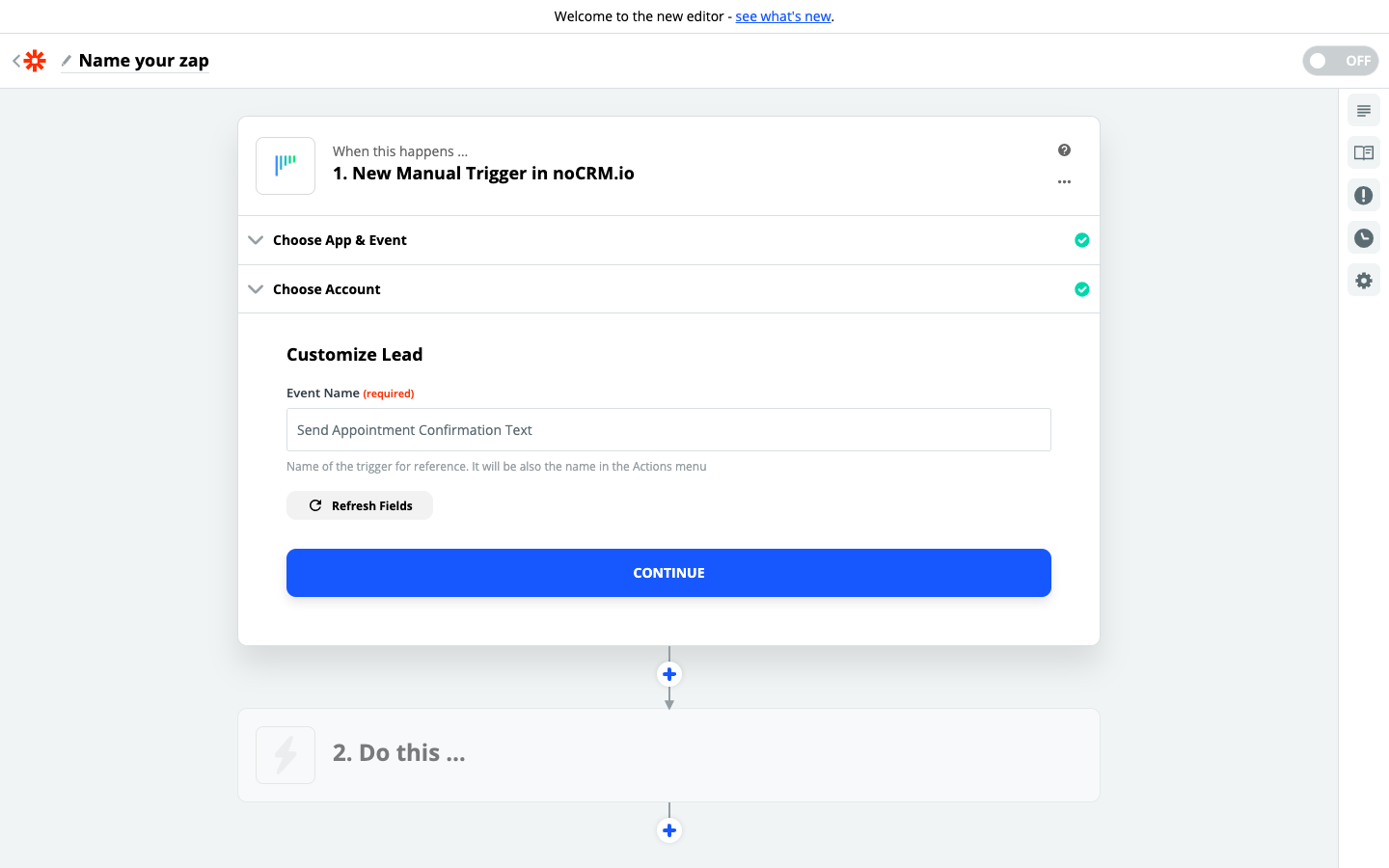
5. Asegúrate de tener un lead reciente creado en tu cuenta noCRM.io
Conecta tu cuenta de la App de Acción y Configura la Acción
1. Elige una App Acción: TextMagic
2. Elige una Acción: Buscar o Crear Contacto
3. Conecta Zapier a tu cuenta de TextMagic.
Ve a tu cuenta de TextMagic > Servicios > API > Agregar una clave API y copiar la clave API generada.
4. Configura la búsqueda de contacto a través del nombre o número de teléfono recuperado de la muestra del lead de noCRM.
Marca la casilla que dice "Crear contacto de TextMagic si aún no existe" para agregar la información requerida si deseas crear un nuevo contacto que no exista en tu cuenta de TextMagic todavía.
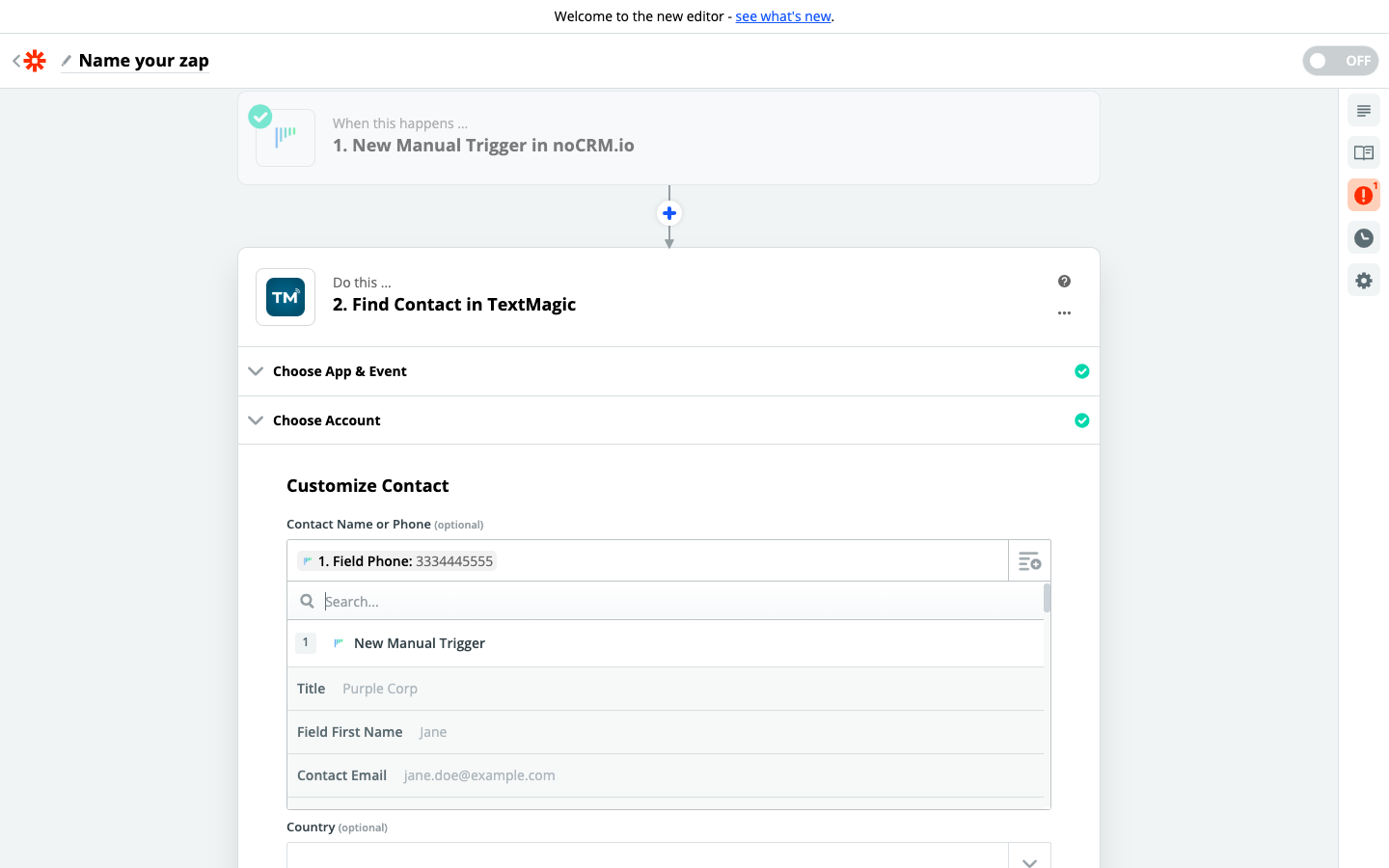 5. Haz clic en Continuar y la configuración de la Acción ya estará lista!
5. Haz clic en Continuar y la configuración de la Acción ya estará lista!
Conecta tu cuenta de la App de Acción y Configura la Acción
1. Elige una App Acción: TextMagic
2. Elige una Acción: Enviar Mensaje
3. Conecta Zapier a tu cuenta de TextMagic.
4. Edita la Plantilla para configurar tu mensaje de TextMagic.
Basándose en el ejemplo que probaste anteriormente, selecciona los campos de los que deseas que TextMagic recupere información y escribe el mensaje personalizado.
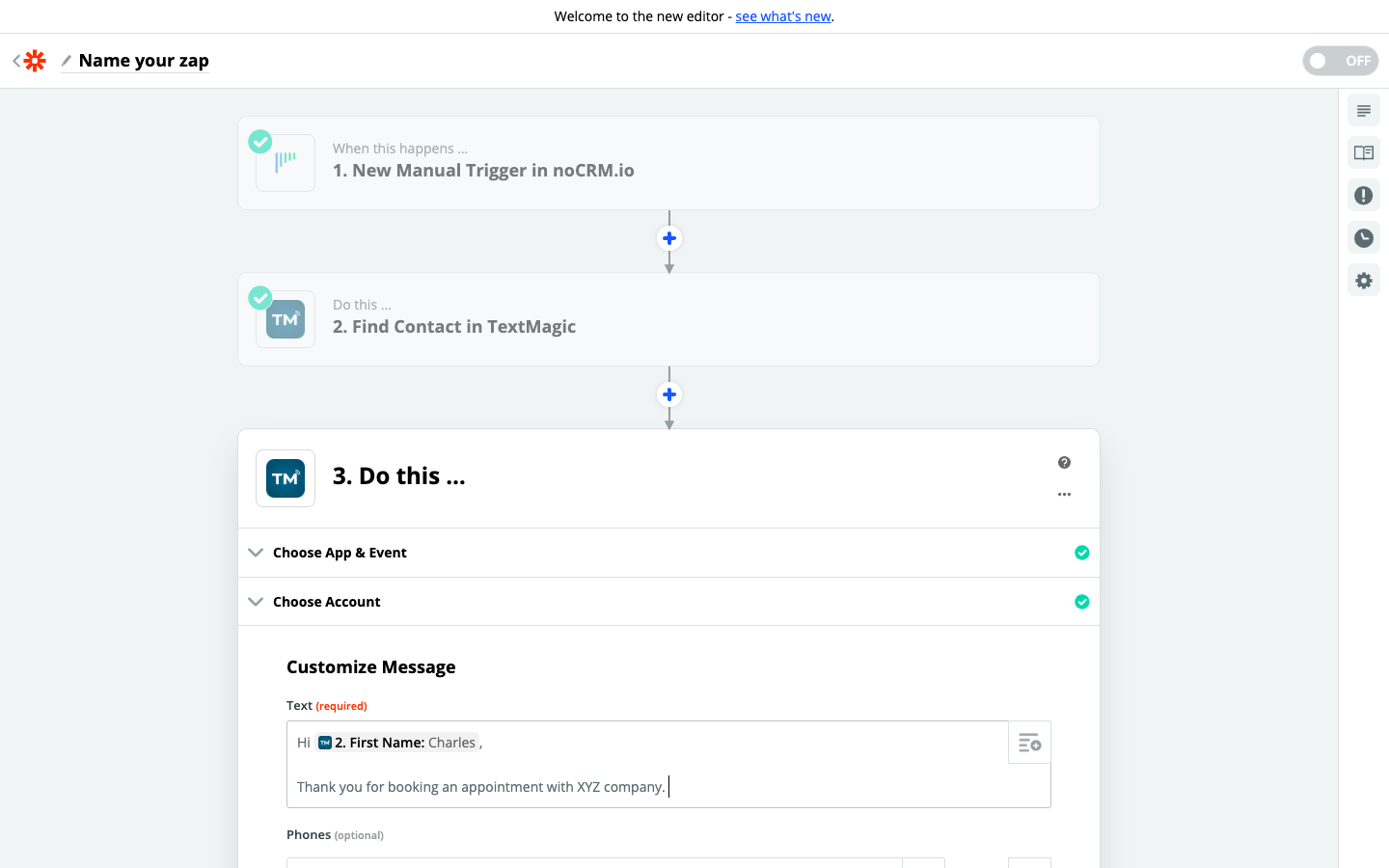 5. Prueba el paso y la configuración del flujo de trabajo estára terminada!
5. Prueba el paso y la configuración del flujo de trabajo estára terminada!
Nota: El Gatillo Manual está solo disponible a partir de la edición Sales Essentials.